第2单元 第7课 电子相册更精彩
电子相册更精彩

课题:电子相册更精彩
一、教学目标:
学会添加文字的方法。
掌握设置动画切换效果、动画播放方式的操作方法。
掌握插入背景音乐的方法。
激发学生增强使用演示文稿制作作品的信心和积极性。
二、教学重难点:
掌握设置动画切换效果、动画播放方式的操作方法。
掌握插入背景音乐的方法。
三、教学准备:
多媒体教室
四、课时安排:
1课时
第一课时
教学过程:
一、添加文字
1、师演示插入文本框的方法。
2、师演示修改文本框的方法。
3、指生回答插入及修饰文本框的方法。
二、设置动画切换效果
1、指导生打开书中第15页“动手做”自己尝试给自己的幻灯片添加切换效果的二、设置动画切换效果
1、指导生打开书中第15页“动手做”自己尝试给自己的幻灯片添加
切换效果的方法。
2、你们都给自己的幻灯片设置完切换效果了吗?挥手示意
3、指生回答设置幻灯片切换效果的方法。
三、设置播放方式
1、指导生打开书中第16页“实践观察”自己尝试给自己的幻灯片设置自动播放时间
2、师讲解“排练当前页”和“应用于所有幻灯片”的区别是什么
3、指生回答设置幻灯片播放方式的方法。
四、插入背景音乐
1、师演示插入背景音乐的方法。
2、在小组内分享你给自己的幻灯片添加了一个什么样的背景音乐。
五、这节课,我们都学会了哪些知识?谁可以把自己所学到的知识与我们共同分享一下
板书设计:
授课时间:课后记:
第3课电子相册更精彩
一、添加文字二、设置动画切换效果三、设置播放方式四、插入背景音乐。
冀教版信息技术八年级全一册第二单元第七课《为班级创建电子相册》教学设计

教学手段:
1.多媒体演示:利用多媒体设备,展示Photoshop软件的操作步骤和技巧,使教学内容更加直观和生动,提高学生的学习兴趣和理解能力。
-学会调整图片的大小、颜色、对比度等基本编辑功能。
-学习如何添加文字、装饰元素等,并掌握排版技巧。
-学会导出和保存图片,为班级电子相册的制作做好准备。
2.教学难点
本节课的教学难点主要包括:
- Photoshop软件的操作界面和工具栏较为复杂,学生需要理解和熟悉各个工具的功能和使用方法。
-图片编辑中的调整大小、颜色、对比度等操作需要一定的技术和审美能力,学生需要通过实践和练习来掌握。
-组织小组合作活动,让学生互相交流和分享经验,共同解决问题。
-引导学生进行反思和总结,鼓励他们提出问题并寻找解决方法,培养他们的自主学习能力。
教学方法与手段
教学方法:
1.讲授法:教师通过系统的讲解和示范,向学生传授Photoshop软件的基本操作界面和工具栏,以及图片编辑的基本技巧。
2.讨论法:组织学生进行小组讨论,让他们分享制作电子相册的心得和经验,互相学习和交流,提高学生的团队协作能力和沟通能力。
4.培养学生的自主学习能力:本节课将提供学习资源和指导,鼓励学生自主学习Photoshop软件的使用方法,培养学生的自主学习能力和解决问题的能力。
教学难点与重点
1.教学重点
本节课的核心内容是教授学生使用Photoshop软件处理图片,制作班级电子相册。教学重点包括:
-掌握Photoshop软件的基本操作界面和工具栏。
第7课 《电子相册更精彩》学习任务单

学习
方法
根据微课资源教师示范演示或者自学课本学习方式,完成学习本课知识点任务。
挑
战
任
务
任旧知,观看示范讲授,操作练习)
1.制作相册封面:运用“光影魔术手”软件中的“多图边框”和“自由文字与图层”两个命令来实现。
2.制作活动封面:用上面相同的方法给每个主题活动制作封面。
3.装饰照片:打开活动照片,选择“工具”中的“花样边框”,来装饰照片。
4.添加说明文字:给照片添加文字。
自我评价:制作相册封面☺☺☺☺☺制作活动封面☺☺☺☺☺
装饰照片☺☺☺☺☺添加说明文字☺☺☺☺☺
任务二:制作作品。难度系数:★★★★☆
(学习方法:回顾旧知,观看示范讲授,操作练习)
1.导入素材:运行WindowsMoviemMaker软件,将制作好的素材导入到收藏夹中。
2.添加照片到时间线:将收藏夹中的照片,按主题分别拖到时间线上。
3.制作片尾:运用以前所学的知识点,给电子相册制作片尾。
自我评价:导入素材☺☺☺☺☺添加照片到时间线☺☺☺☺☺
制作片尾☺☺☺☺☺
任务三:完善作品。难度系数:★★★☆☆
(学习方法:回顾旧知,观看示范讲授,操作练习)
1.添加转场效果:给每个图片之间添加自己喜欢的过渡效果。
2.添加背景音乐:讲音乐添加到时间线上,并进行剪裁。
3.保存发布:保存、发布电影文件,播放并欣赏。
自我评价:添加转场效果☺☺☺☺☺添加背景音乐☺☺☺☺☺
保存发布电影文件☺☺☺☺☺
感谢您的阅读,祝您生活愉快。
第3课 电子相册更精彩

第3课电子相册更精彩
教学目标:
1、学会添加文字。
2、掌握切换效果和播放方式的操作。
教学重点、难点:
切换动画效果
教学准备:
Wps演示课件、多媒体电脑
教学过程:
一、谈话引入:
上一节课,我们学习了什么内容?,你们说Wps演示有意思吗?今天我们继续学习Wps演示的知识。
二、开始新课:
1、师:上节课,在制作电子相册幻灯片时,你遇到哪些困难需要老师帮助你解决的吗?
2、学生提问题,先让学生之间交流,自己解决,如不能解决的再由老师帮助解决。
3、为幻灯片设置切换效果。
教师讲解,学生结合课本步骤理解。
学生尝试制作幻灯片,熟悉输入文字,改变字体、背景颜色等操作。
4、教师:你想看看你的作品吗?
A、看着书的说明,进行操作,发现问题请教周围的同学或老师。
B、试一试,在视图选择区中,有五种视图状态,依次单击它们,感受它们有什么不同?找出哪一个是“幻灯片放映”?
5、设置播放方式。
A、根据课本提供步骤学生尝试自主学习设置播放方式。
B、学生讨论,找答案。
C、学生回答保存的方法(边说,边保存。
)
D、这个方法与以前学过的什么保存方法相似?
E、学生将自己的文件保存在自己的文件夹中,文件名为“P1”
三、练一练:
四、作品欣赏:展示学生的优秀作品点评。
五、小结、质疑:
1、今天,你学会了什么?
2、操作过程中还遇到什么困难还需要老师解决?
六、课后反思:。
第七课 《电子相册制作》 教案

书
设
计
参考素材链接:
网上邻居——功能室——computer3——我的相册
操作步骤
一、改变背景
1、单击“格式”菜单——“背景”——背景颜色
二、制作放映效果
1、单击“幻灯片放映”中的“幻灯片切换”命令。
2、单击“效果”——进行选择小结:1、今天, Nhomakorabea学会了什么?
2、操作过程中遇到什么困难还需要解决?
C、选择“切换速度”为中速。
D、在“换页方式”中设置“单击鼠标换页”项和“每隔”项并输入10秒,还可以在“声音”列表中选择换页声音
E、单击“全部应用”按钮,切换设置将应用于每一页幻灯片。
2、学生尝试操作。
三、练一练:
为自己的电子相册设置背景和放映切换效果并存盘。
四、作品欣赏
五、小结、质疑:
1、今天,你学会了什么?2、操作过程中遇到什么困难还需要解决?
二、学习新课:
制作统一背影
1、教师示范:
A、打开“我的相册”中“目录页”选择菜单“格式”中的“背景”命令,选择背景颜色。
B、按“确定”按钮,返回“背景”对话框后选择“全部应用”按钮。
2、学生尝试操作,教师巡视。
制作放映切换效果
1、教师示范
A、单击“幻灯片放映”中的“幻灯片切换”命令。
B、在打开的对话框中选“效果”列表中的“随机”项。
第七课《电子相册制作》教案
授课时间
3课时
课题
电子相册制作
教学
目标
1.通过门户网站、学会采用分类目录层层递进找网站的方法。
2.培养学生主动获取信息的意识及能力。
教学
重难点
学会设背景及制作放映切换效果
教
学
人教版小学五年级上册信息技术教案(全册)

信息技术教案年级:五年级姓名:日期:活动一:制作演示文稿活动任务:在播放欣赏演示文稿的基础上,先制作精彩纷呈的电子相册,接着了解演示文稿的结构,逐步掌握制作演示文稿的操作方法。
活动要求:一、熟练添加图片和文字。
插入艺术字,制作图文并茂的幻灯片;二、合理设置动画效果、超链接和动作,控制幻灯片的演示顺序;三、活动过程中,同学之间互助、共同提高。
活动安排:第一课:演示文稿巧播放第二课:电子相册尝试做第三课:电子相册更精彩第四课:演示文稿仔细做第五课:演示文稿更美观第六课:演示文稿巧编辑第七课:设动作与超链接第八课:放映效果我设置第一课演示文稿巧播放活动目标:一、了解演示文稿的作用;二、认识演示文稿软件;三、掌握放映演示文稿的基本操作;四、会使用放映笔;五、了解演示文稿在学习、生活中的应用。
教学导入:在课上、参加课外活动或开会时,经常会看到人们用计算机放映演示文稿来辅助讲解。
一个演示文稿一般由多张幻灯片组成,放映时,常常还伴有各种动画展示效果。
教学过程:一、放映演示文稿:放映演示文稿一般指按照演示文稿事先设定的顺序和效果,展示其中一系列幻灯片的过程。
实践观察:打开本科素材文件“中国传统艺术展”,然后放映演示文稿。
动手做:打开演示文稿“美丽的花”二、使用放映笔:放映演示文稿时,如有需要,可以使用放映笔在幻灯片上圈画重点,以辅助讲解。
动手做:打开幻灯片,并圈画重点词句。
三、课堂小结:四、游戏五分钟:课后作业:思考与练习教学反思:本节课初步认识了演示文稿,也学习了如何播放演示文稿并在文稿中圈画重点,同学们掌握的比较好,课堂气氛高涨。
第二课电子相册尝试做活动目标:一、了解电子相册的基本结构和作用;二、熟悉新建演示文稿的操作方法;三、会设置背景颜色;四、掌握插入和编辑图像的操作;五、初步掌握电子相册的制作方法。
教学导入:演示文稿一般由多张幻灯片组成。
按一定的主题,把图像依次插入演示文稿的各张幻灯片中,并配上适当的文字说明,就可以制作成一个电子相册。
科教版中小学信息技术 目录2015年
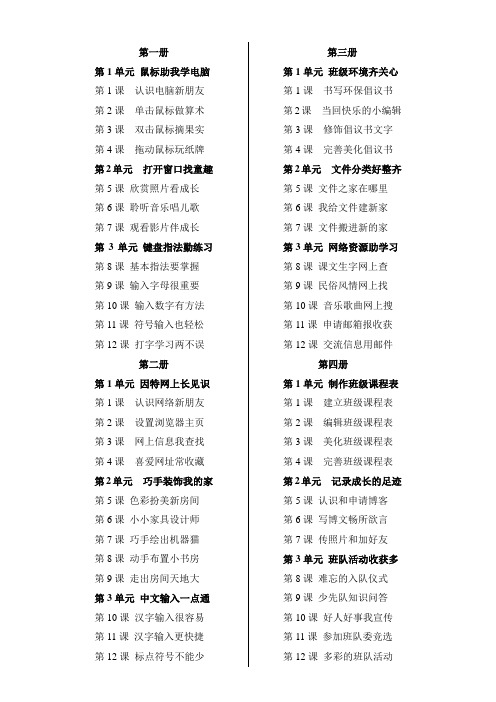
第1单元鼠标助我学电脑第1课认识电脑新朋友第2课单击鼠标做算术第3课双击鼠标摘果实第4课拖动鼠标玩纸牌第2单元打开窗口找童趣第5课欣赏照片看成长第6课聆听音乐唱儿歌第7课观看影片伴成长第3单元键盘指法勤练习第8课基本指法要掌握第9课输入字母很重要第10课输入数字有方法第11课符号输入也轻松第12课打字学习两不误第二册第1单元因特网上长见识第1课认识网络新朋友第2课设置浏览器主页第3课网上信息我查找第4课喜爱网址常收藏第2单元巧手装饰我的家第5课色彩扮美新房间第6课小小家具设计师第7课巧手绘出机器猫第8课动手布置小书房第9课走出房间天地大第3单元中文输入一点通第10课汉字输入很容易第11课汉字输入更快捷第12课标点符号不能少第1单元班级环境齐关心第1课书写环保倡议书第2课当回快乐的小编辑第3课修饰倡议书文字第4课完善美化倡议书第2单元文件分类好整齐第5课文件之家在哪里第6课我给文件建新家第7课文件搬进新的家第3单元网络资源助学习第8课课文生字网上查第9课民俗风情网上找第10课音乐歌曲网上搜第11课申请邮箱报收获第12课交流信息用邮件第四册第1单元制作班级课程表第1课建立班级课程表第2课编辑班级课程表第3课美化班级课程表第4课完善班级课程表第2单元记录成长的足迹第5课认识和申请博客第6课写博文畅所欲言第7课传照片和加好友第3单元班队活动收获多第8课难忘的入队仪式第9课少先队知识问答第10课好人好事我宣传第11课参加班队委竞选第12课多彩的班队活动第1单元竞选小报巧设计第1课小报版面先设计第2课美化版面显特色第3课班级照片添光彩第4课班级成果展示台第2单元保护电脑方法多第5课良好习惯很重要第6课安全防护用软件第3单元小小海龟听指挥第7课指挥海龟起步走第8课教海龟学写汉字第9课引导海龟会彩图第10课重复命令效率高第11课操练海龟绘花朵第12课编写过程控海龟第六册第1单元书香班级照片秀第1课调整照片更完善第2课修改照片突主题第3课选择照片做封面第2单元课外活动影片展第4课影片片头先制作第5课活动片段巧拼接第6课动感片尾大展示第3单元七彩校园动画炫第7课美丽校园我设计第8课校园舞台展风采第9课英语课上变魔术第10课科学课上吹泡泡第11课百米赛跑冲向前第12课吟诗赏画入情景第1单元护眼宣传用期刊第1课电子期刊初规划第2课目录制作要先行第3课影音素材添精彩第4课期刊内容巧链接第5课动画效果轻松设第2单元电脑硬件知多少第6课电脑设备我会连第7课硬件组成更明了第3单元信息技术新视野第8课智能手机小电脑第9课平板电脑多资彩第10课无线网络畅享用第11课飞信联系你我他第12课网络微博初体验第八册第1单元生活在信息时代第1课信息时刻伴随我第2课信息技术伴我行第3课信息使用应合理第4课信息技术新发展第2单元难忘的毕业留念第5课毕业留念初规划第6课精彩瞬间多收集第7课电子相册更精彩第8课美好回忆齐分享第3单元我的机器人朋友第9课我喜欢的机器人第10课我认识的机器人第11课我制作的机器人第12课我控制的机器人七年级上册第1单元我的电脑世界活动1 初识我的电脑活动2 初用我的电脑活动3 规范英文输入活动4 轻松输入中文第2单元我的信息生活活动1 感受数字生活活动2 拓展我的视野活动3 管理我的资料活动4 保障信息安全第3单元我的电子文稿活动1 制定学习计划活动2 安排作息时间活动3 制作作文文集第4单元我的探亲之旅活动1 准备探亲行程活动2 选择探亲之旅活动3 乐享探亲之旅七年级下册第1单元玩转家庭照片活动1 拍摄调整照片活动2 美化装饰照片活动3 云盘分享照片第2单元编辑家庭影片活动1 家庭影片初制作活动2 影片效果巧添加活动3 完善影片乐分享第3单元制作家庭相册活动1 家庭相册初了解活动2 相册内容快制作活动3 多媒体助表达活动4 动态效果添精彩第4单元节约家庭开支活动1 建立家庭小账本活动2 家庭开支细打算活动3 美化装饰小账本活动4 省钱购物网上行八年级上册第1单元展示班级魅力活动1 美化照片秀风采活动2 特色班牌同制作活动3 班级相框巧设计活动4 班级口号齐宣传第2单元助力班级活动活动1 策划方案巧编排活动2 班刊目录精加工活动3 班级奖状速生成第3单元悦动班级成长活动1 绿灯闪烁慎通行活动2 运动奥运新体验活动3 秋游路线趣规划活动4 成长快乐共分享第4单元畅享班级网络活动1 网络学习好轻松活动2 班级活动众参加活动3 网络班级勤打造八年级下册第1单元玩转家庭照片活动1 拍摄调整照片活动2 美化装饰照片活动3 云盘分享照片第2单元编辑家庭影片活动1 家庭影片初制作活动2 影片效果巧添加活动3 完善影片乐分享第3单元制作家庭相册活动1 家庭相册初了解活动2 相册内容快制作活动3 多媒体助表达活动4 动态效果添精彩第4单元节约家庭开支活动1 建立家庭小账本活动2 家庭开支细打算活动3 美化装饰小账本活动4 省钱购物网上行。
第7课电子相册更精彩

出示课题:电子相册更精彩
素材准备-毕业纪念册
照片—相机(章立老师摄影)、手机、 实小网站、班级QQ、实小企业公众号
音乐 光影魔术手软件 Windows Movie Maker 软件
任务驱动,学习新课
素材处理:光影魔术手软件P58-60的1-3 制作作品:Windows Movie Maker 软件
制作活动封面 要求同学自学课本,合作交流P58 1、上课活动封面 2、科技活动封面 3、成果展示封面 4、领导关心封面 5、学校风貌封面
装饰照片—教师示范
选择照片—花样边框(相同主题照片选 择相同花样边框)—添加文字(文字简 洁明了)制作相册—教师演 Nhomakorabea、示范讲解
运行Windows Movie Maker 软件 导入素材:照片、音乐 添加相片到时间线-拖动 P61图7.6 制作片尾 P61图7.7
教师演示 播放微课
播放微课
完善作品
添加转场效果—拖动 添加背景音乐-拖动 保存发布电影
评价总结—出示板书,分享收获
处理素材 1、制作相册封面 2、制作活动封面 3、装饰照片 制作电子相册 1、导入素材 2、添加照片 3、制作片尾 4、添加音乐
P60-61的 1-3:导入素材、添加照片到 时间线制作片尾 完善作品: Windows Movie Maker 软件 :转场效果和添加音乐
教师演示,播放微课
播放微课
素材处理—教师演示、示范讲解
制作相册封面 打开光影魔术手—打开一张相片作封
面—多图边框—添加图片—添加文字— 保存
素材处理—合作交流,尝试操作
7 电子相册更精彩 课件六年级信息技术电子工业出版社(安徽)

• 选择两张合适的图片
制
作电子相册
的封面Байду номын сангаас封底
•展示作品
• 说一说 • 1、你制作的电子相册是否是按照事先设计
的流程进行的?
• 2、在制作电子相册的过程中,你发现了什 么窍门吗? 同学们交流一下。
今天我们学习了什么?
1、利用ACDSee软件的图片编辑功能制作相册的封面和封底。 (封面必须显示标题的信息)。
“适合屏幕大小”,但是这样可能造成某些小图片放大后效果 变得模糊。
7、电子相册最后生成的是一个可执行文件,格式是.exe,双击就 可执行。就算计算机中没有安装ACDSee软件也可以观看这种 文件。
2、向幻灯片中添加图片时,可以添加不同文件夹中的图片,图片 的顺序可以调整。
3、可以通过设置图片的“转场”效果让整个电子相册更加活跃。 4、可以给图片添加文字说明,只是字体非常小,不容易看清楚。 5、幻灯片可以设为自动或是手动控制,也可以更改背景颜色等。 6、如果图片的大小不一致,可以在制作幻灯片时,将其统一改为
小学信息与技术电子工业版第8册7《电子相册更精彩》省级名师优质课教案比赛获奖教案示范课教案公开课教案
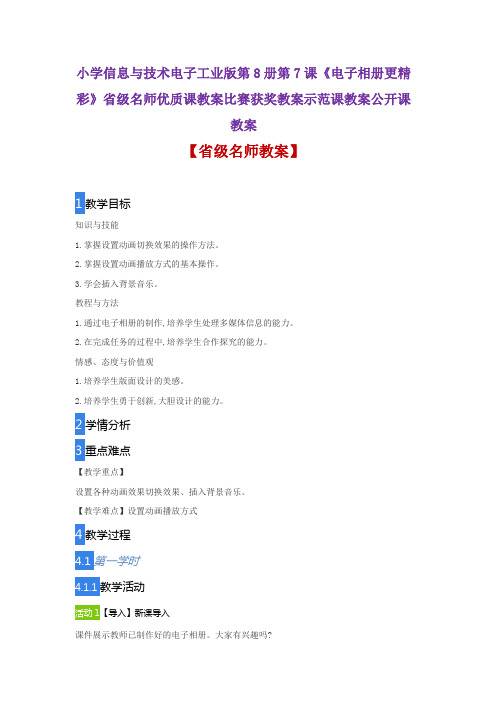
小学信息与技术电子工业版第8册第7课《电子相册更精彩》省级名师优质课教案比赛获奖教案示范课教案公开课
教案
【省级名师教案】
1教学目标
知识与技能
1.掌握设置动画切换效果的操作方法。
2.掌握设置动画播放方式的基本操作。
3.学会插入背景音乐。
教程与方法
1.通过电子相册的制作,培养学生处理多媒体信息的能力。
2.在完成任务的过程中,培养学生合作探究的能力。
情感、态度与价值观
1.培养学生版面设计的美感。
2.培养学生勇于创新,大胆设计的能力。
2学情分析
3重点难点
【教学重点】
设置各种动画效果切换效果、插入背景音乐。
【教学难点】设置动画播放方式
4教学过程
4.1第一学时
教学活动
1【导入】新课导入
课件展示教师已制作好的电子相册。
大家有兴趣吗?。
小学信息技术青岛版四年级下册第二单元第七课 多媒体素材采集学案
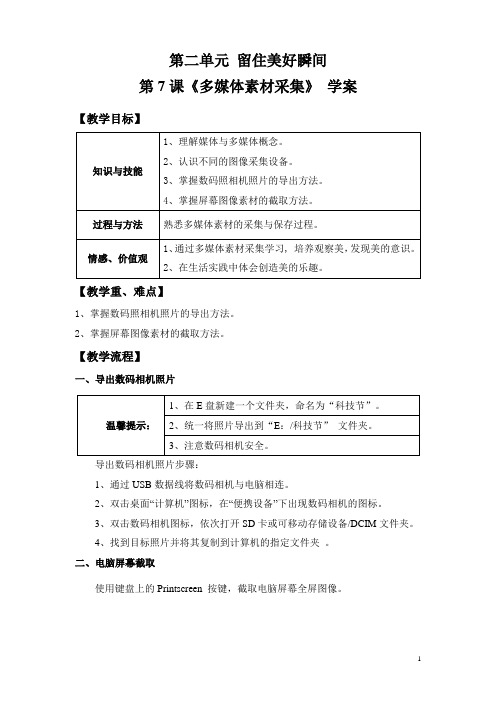
第二单元留住美好瞬间
第7课《多媒体素材采集》学案
【教学目标】
【教学重、难点】
1、掌握数码照相机照片的导出方法。
2、掌握屏幕图像素材的截取方法。
【教学流程】
一、导出数码相机照片
导出数码相机照片步骤:
1、通过USB数据线将数码相机与电脑相连。
2、双击桌面“计算机”图标,在“便携设备”下出现数码相机的图标。
3、双击数码相机图标,依次打开SD卡或可移动存储设备/DCIM文件夹。
4、找到目标照片并将其复制到计算机的指定文件夹。
二、电脑屏幕截取
使用键盘上的Printscreen 按键,截取电脑屏幕全屏图像。
三、截取电脑屏幕图像——保存
步骤:1、打开《画图》,单击“粘贴”按钮。
2、单击“保存”按钮,保存位置选择“E:/科技节”文件夹。
四、图像格式
BMP
Windows系统下的标准位图格式,未经过压缩,这种图像文件比较大。
平时我们用画图程序画出的图形格式就是这一种。
JPEG (JPG)
应用最广泛的图片格式之一,这种图片是经过压缩而来的,文件较小,便于在网络上传输,网页上大部分图片就是这种格式。
GIF
分为静态GIF和动画GIF两种,“体型”娇小,网上很多小动画都是GIF格式。
GIF其实是将多幅图像保存为一个图像文件,从而形成的动画。
PSD 图像处理软件Photoshop的专用图像格式,图像文件较大。
PNG 与JPG格式类似,网页中很多图片都是这种格式,支持图像透明。
【梳理总结】
分享一下你这节课的收获。
【学习评价】
自评☆☆☆师评☆☆☆。
信息技术《电子相册更精彩》教学设计

信息技术《电子相册更精彩》教学设计小学信息技术《电子相册更精彩》教学设计一、教材分析:本课是小学信息技术第八册第二单元第7课的内容,在学习本课之前,学生已经学习过“光影魔术手”和“indws vie aker”软件,本节课让学生进一步运用这两款软件制作电子相册,从制作的过程中学习知识,并增进学生的合作意识。
二、学情分析:学生在以前的学习中已经学习过“光影魔术手”和“indws vie aker”软件,对图片的处理有一定的基础。
三、教学目标:1、知识与技能:(1)会用“光影魔术手”软件添加边框效果和修饰照片。
(2)掌握indws vie aker添加转场效果、片尾的基本操作方法。
2、过程与方法:(1)了解“光影魔术手”软件添加边框效果和修饰照片的效果。
(2)会添加转场效果、片尾和背景音乐。
3、情感态度与价值观:通过相互合作制作电子相册,使学生认识到合作的重要性,进一步加深学生的协作意识。
三、教学重难点:1、教学重点(1)“光影魔术手”软件设计封面。
(2)调整影片的过度与效果。
2、教学难点调整影片的过度效果、插入片尾。
四、教法与学法:1、教法:任务驱动法、学生自主学习和演练相结合法。
2、学法:自主探究和合作交流。
五、教学准备:课件及相关素材。
六、教学环境:多媒体网络教室七、课时安排:2课时八、教学过程:教学环节教师活动学生活动设计意图情境导入1、最近看到同学们人手一本“同学录”让我感受毕业季就快到了,看到同学们留下的毕业留言,我想如果能将我们平时活动的照片配上简单的字并加以修饰处理,制作成电子相册,共享到我们班级博客中,那将是多么美好的事啊。
瞧,老师这里就有一段这样的视频,你们想欣赏吗?2、播放展示制作好的电子相册视频。
3、看完后,谁说一说这段电子相册都是由哪些部分组成的呢?4、你们想亲自制作出我们班的电子相册吗?5、导入课题。
欣赏电子相册。
回答:有封面、过程照片、片尾、音乐等。
想。
利用视频导入激发学生的学习兴趣。
《电子相册更精彩》教学设计

《电子相册更精彩》教学设计一、【设计思想】本节课是一堂综合实践操作课,操作难度不大,但涉及的操作知识点较多。
在本节课中,教师首先作简单演示,然后通过游戏活动组织教学,学生通过一步一步闯关的学习设置来分解知识点,化繁为简。
学习过程中示范和自主探索相结合,加以适度的高层启发和思考,引导学生掌握技能、养成良好的停息素养,利用信息技术手段解决生活中的实际问题。
同时激发学生学习新软件的兴趣和探究能力。
二、【教材分析】1、前几节课,已经让学生如何从数码相机中获取照片,用美图秀秀对照片进行加工,所有这些活动都是为了制作电子相册作准备,对于零起点的学生以前没用过什么软件,这次借这个软件介绍一下,激发学生结新软件的兴趣和探索的欲望。
2、本活动在照片获取和加式的基础上,对照片进行合成的制作,用Moviemaker完成一个电子相册,结束本单元教学内容。
三、【学情分析】1.分析学生已有的认知水平和能力基础;2.分析学生学习本课可能遇到的困难和问题;3.分析学生在学习过程中可能采取的各种学习策略。
四、【教学目标】1、知识的技能了解Moviemaker软件界面及基本工具的作用掌握在Moviemaker中制作电子相册的三个基本步骤(相册编辑和生成相册)学会插入内页,添加图片,并调整图片大小和位置能为图片或页面设置动画特效学会修改封面封底以及插入背景音乐2、过程与方法掌握用Moviemaker软件制作电子相册的过程3、情感态度价值观提高学生审美意识,培养学生的艺术创造性和组织性,并能恰当地进行自我评价,培养学生热爱大自然的情感五、【重点难点】①重点:掌握制作电子相册的基本技能和方法②难点:完整制作电子相册,并能让相册具有一定艺术的观赏性和美感六、【教学策略与手段】教学演示法、任务驱动法、分组教学法,合作互助七、【教学过程】教学反思:我觉得这节课的教学设计体现了以下下几点:1、全面体现了以学生为主体的教学模式,整个教学环节中,老师只是扮演导演的角色,而真正的演员是学生。
电子相册教案
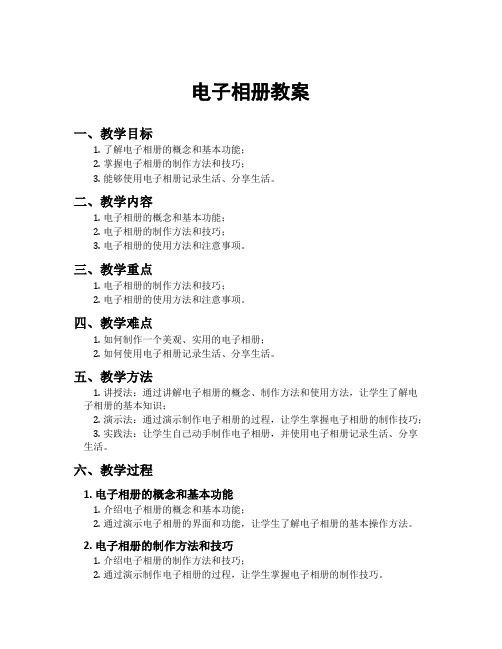
电子相册教案一、教学目标1.了解电子相册的概念和基本功能;2.掌握电子相册的制作方法和技巧;3.能够使用电子相册记录生活、分享生活。
二、教学内容1.电子相册的概念和基本功能;2.电子相册的制作方法和技巧;3.电子相册的使用方法和注意事项。
三、教学重点1.电子相册的制作方法和技巧;2.电子相册的使用方法和注意事项。
四、教学难点1.如何制作一个美观、实用的电子相册;2.如何使用电子相册记录生活、分享生活。
五、教学方法1.讲授法:通过讲解电子相册的概念、制作方法和使用方法,让学生了解电子相册的基本知识;2.演示法:通过演示制作电子相册的过程,让学生掌握电子相册的制作技巧;3.实践法:让学生自己动手制作电子相册,并使用电子相册记录生活、分享生活。
六、教学过程1. 电子相册的概念和基本功能1.介绍电子相册的概念和基本功能;2.通过演示电子相册的界面和功能,让学生了解电子相册的基本操作方法。
2. 电子相册的制作方法和技巧1.介绍电子相册的制作方法和技巧;2.通过演示制作电子相册的过程,让学生掌握电子相册的制作技巧。
3. 电子相册的使用方法和注意事项1.介绍电子相册的使用方法和注意事项;2.通过演示使用电子相册记录生活、分享生活的过程,让学生掌握电子相册的使用方法和注意事项。
七、教学评价1.学生制作的电子相册的美观程度和实用性;2.学生使用电子相册记录生活、分享生活的效果和反馈。
八、教学资源1.电子相册制作软件;2.电子相册制作教程。
九、教学反思通过本次教学,学生掌握了电子相册的制作方法和技巧,了解了电子相册的基本功能和使用方法,能够使用电子相册记录生活、分享生活。
但是,由于时间有限,学生制作的电子相册还有待提高美观程度和实用性,需要在后续教学中加强指导和实践。
电子工业出版社六年级下册信息技术全册教案

《电子工业出版社》小学信息技术第八册教学计划及教案一、学情分析由于学生接触计算机的时间短,因此他们对计算机的了解只是一知半解,且掌握程度参差不齐。
学习中的优势:学生有着较强的好奇心,接受能力强,对计算机有着浓厚的兴趣,这些都有利于教学。
学习中的困难:接触计算机的机会少,指法僵硬,操作能力不强,这些都必将造成教学的不便。
二、教材分析本册教材共有三个单元,每个单元让同学围绕一个主题开展多项活动,每节课完成一个活动,在完成这些实践活动后,同学们就会掌握软件知识、提高操作技能。
三、教学目标1、了解信息技术在社会各领域的应用。
2.通过信息技术课程使学生具有获取信息、传输信息、处理信息和应用信息的能力。
3、教育使学生正确认识和理解与信息技术有关的文化、伦理和社会等问题,负责任地使用计算机。
4、培养学生良好的信息素养,把信息技术作为支持终身学习和合作学习手段,为适应信息社会的学习、工作和生活打下坚实的基础。
5、培养学生对学习信息技术课的兴趣,为振兴我国的计算机事业而树立远大理想.6、培养学生的动手实践操作能力,能够较熟练的掌握对计算机操作的基础操作能力.7、培养学生主动学习和自学能力,培养学生正确的学习信息技术的方法。
四、教学重难点1、培养学生的动手实践操作能力,能够较熟练的掌握计算机的基础操作能力.。
2、培养学生良好的信息素养,使学生具有获取信息、传输信息、处理信息和应用信息的能力。
五、方法与过程1、对学生学习信息技术的目的进行引导,端正其学习态度。
2、对学生进行严格的要求,让他们能充分利用好课堂40分钟时间。
3、对每个班都培养一名信息技术代表学生,由此学生带头对其他学生进行引导和榜样。
4、利用教学软件和教学游戏,提高学生对多媒体电脑使用的熟悉程度。
5、以“讲解-操作”为模式,让学生对计算机有一定的了解,便于操作。
6、以“任务”为驱动,指导为手段,提高学生的动手操作能力。
7、在轻快、活跃的课堂氛围内,不断创新,提高学生的实践能力,培养爱科学、学科学、懂科学的好少年。
- 1、下载文档前请自行甄别文档内容的完整性,平台不提供额外的编辑、内容补充、找答案等附加服务。
- 2、"仅部分预览"的文档,不可在线预览部分如存在完整性等问题,可反馈申请退款(可完整预览的文档不适用该条件!)。
- 3、如文档侵犯您的权益,请联系客服反馈,我们会尽快为您处理(人工客服工作时间:9:00-18:30)。
第2单元第7课电子相册更精彩
一、教学目标:
1.知识与技能:
(1)掌握多图边框、花样边框的制作方法。
(2)学会使用转场效果。
2.过程与方法:
(1)让学生掌握修饰照片素材的方法。
(2)让学生掌握制作电子相册的方法。
3.情感态度价值观:
(1)在处理制作学习和生活的照片时感受生活的意义。
(2)让学生在分享作品中感受成功的喜悦。
二、教学重点:
1.多图边框、花样边框的制作。
2.添加图片音乐素材到时间线。
三、教学难点:
1.背景音乐的剪裁操作。
2.Windows Movie Maker 软件中时间线的操作。
四、安全教育(由于机房电脑比较多,所以有很多线路)
安全措施:1.在学生进教室之前,老师首先要提醒学生注意脚底下的网线。
2.每节课老师都会指派一名学生先进教室,然后让这名学生站在教室的网线旁
边,提醒学生们注意网线。
3.在每节课的上课过程中,让同桌互相提醒,不要乱碰电源插座等。
4.老师在上课过程中,要仔细观察学生们的动作,不让学生乱碰鼠标、键盘或者
电源插座等危险物品。
五、课时安排:1课时
六、教学过程:
教学环节教师活动学生活动设计意图备注同学们,我们上节课已经规划
新
了毕业纪念册,也收集了许多照
全体学生听讲并思明确本节课要学
课导入片素材,今天我们就来正式制作
毕业纪念册了。
教师:播放多个毕业纪念册,让
学生欣赏。
教师提问:毕业纪念册里都有些
什么呢,分哪几个部分?
考。
习的目标
新知探究一、素材处理
使用“光影魔术手”软件,对收
集的照片进行加工处理,并添加
边框效果。
1.制作相册封面运行“光影魔
术手”软件,打开图片文件“封
面.jpg”,按照书本58页的封面
要求制作封面。
2.制作活动封面利用同样的方
法制作其他封面。
3.装饰照片打开活动照片,选择
“工具”—>“花样边框”命令,
给照片添加边框。
4.添加说明文字给照片添加说
明文字。
提醒:照片的说明文字尽量简洁、
明了。
二、制作作品
使用Windows Movie Maker软
件,导入图片素材,制作毕业纪
念册。
全体学生听讲并思考
练习。
全体学生听讲并阅读
思考。
让学生们带任务
完成课本相关内
容的学习。
1.导入素材运行Windows Movie Maker软件,将所有素材导入到收藏区。
2.添加照片到时间线将收藏夹
中的照片,按照主题分别拖到时间线上。
3.制作片尾给电子相册制作片尾,书写毕业感言。
三、完善作品
为了使作品更加精彩,还需要给视频增加影片转场效果和背景音乐等,以进一步完善作品。
1.添加转场效果给影片添加不同的转场效果。
2.添加背景音乐将音乐素材添加到时间线上,对音乐进行剪裁。
[根据学生具体操作中遇到的问题,及时进行演示指导或让能顺利完成任务的学生演示,教师讲解帮助学习有困难的学生。
] 全体学生听讲并阅读思考。
教学反思。
